Ứng dụng quản lý sách nói Audible Library trên Windows 10 sẽ giúp bạn quản lý tất cả sách nói với giao diện đơn giản, trực quan và rất dễ sử dụng đặc biệt không có quảng cáo trên giao diện. Bạn hoàn toàn có thể tải sách nói của mình có sẵn trong máy tính lên ứng dụng để nghe, ngoài sự lựa chọn các phần mềm nghe nhạc trên máy tính. Bên cạnh đó ứng dụng cũng mang tới nhiều tính năng hữu ích để quản lý tất cả các sách nói mà bạn đã tải lên. Bài viết dưới đây sẽ hướng dẫn bạn đọc cách quản lý sách nói trên Audible Library.
Hướng dẫn dùng Audible Library Windows 10
Bước 1:
Trước hết bạn tải ứng dụng Audible Library cho máy tính theo link dưới đây rồi tiến hành cài đặt như bình thường.
Bước 2:
Lúc này trong giao diện bạn sẽ nhìn thấy sẵn có 5 sách nói khác nhau được tải lên và là sách nói tiếng Anh. Để thêm sách nói của bạn, chúng ta nhấn vào biểu tượng dấu cộng và chọn các file âm thanh (MP3, WAV) sách nói trên máy tính.
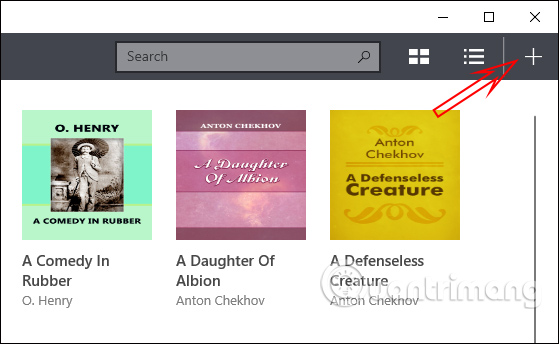
Bước 3:
Sau khi đã tải sách nói lên thì bạn nhấn vào sách đó để nghe. Trong giao diện nghe sách bạn có thể điều chỉnh tốc độ nghe nhanh hoặc chậm, điều chỉnh âm lượng bằng cách nhấn FX, đánh dấu đoạn yêu thích bằng cách nhấn cây kéo đoạn bắt đầu và bấm cây kéo lần nữa đánh dấu cho đoạn kết thúc.
Để tạm dừng nghe thì nhấn dấu X để đóng lại, ứng dụng tự động ghi nhớ lại đoạn mà bạn kết thúc nên không cần phải tua nếu lần sau nghe lại.
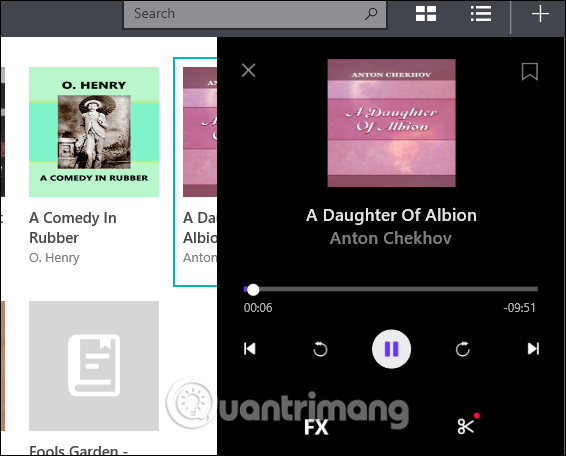
Bước 4:
Nếu muốn xem những đoạn sách nói yêu thích, bạn nhấn vào biểu tượng Bookmark ở thanh công cụ bên trái và sẽ thấy đoạn đánh dấu đó. Nếu muốn xóa đoạn sách nói này, nhấn chuột phải chọn Delete.
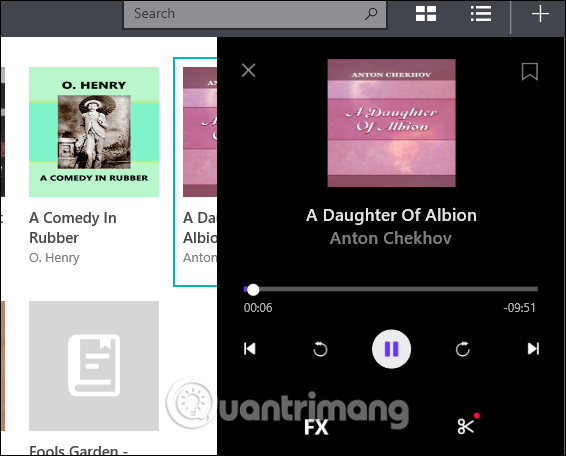
Bước 5:
Nhấn vào biểu tượng đồng hồ để xem lại những sách nói mà bạn tạm dừng với khoảng thời gian dừng được lưu lại. Nhấn vào sách nói để nghe tiếp đoạn còn lại.
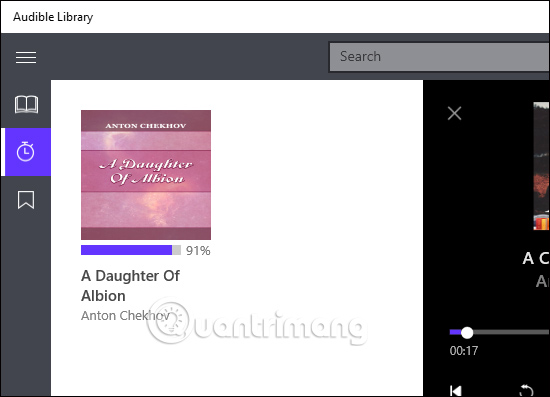
 Công nghệ
Công nghệ  AI
AI  Windows
Windows  iPhone
iPhone  Android
Android  Học IT
Học IT  Download
Download  Tiện ích
Tiện ích  Khoa học
Khoa học  Game
Game  Làng CN
Làng CN  Ứng dụng
Ứng dụng 





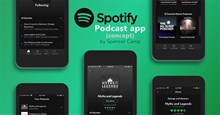


 Thương mại Điện tử
Thương mại Điện tử  Nhạc, phim, truyện online
Nhạc, phim, truyện online  Phần mềm học tập
Phần mềm học tập 









 Linux
Linux  Đồng hồ thông minh
Đồng hồ thông minh  macOS
macOS  Chụp ảnh - Quay phim
Chụp ảnh - Quay phim  Thủ thuật SEO
Thủ thuật SEO  Phần cứng
Phần cứng  Kiến thức cơ bản
Kiến thức cơ bản  Lập trình
Lập trình  Dịch vụ công trực tuyến
Dịch vụ công trực tuyến  Dịch vụ nhà mạng
Dịch vụ nhà mạng  Quiz công nghệ
Quiz công nghệ  Microsoft Word 2016
Microsoft Word 2016  Microsoft Word 2013
Microsoft Word 2013  Microsoft Word 2007
Microsoft Word 2007  Microsoft Excel 2019
Microsoft Excel 2019  Microsoft Excel 2016
Microsoft Excel 2016  Microsoft PowerPoint 2019
Microsoft PowerPoint 2019  Google Sheets
Google Sheets  Học Photoshop
Học Photoshop  Lập trình Scratch
Lập trình Scratch  Bootstrap
Bootstrap  Năng suất
Năng suất  Game - Trò chơi
Game - Trò chơi  Hệ thống
Hệ thống  Thiết kế & Đồ họa
Thiết kế & Đồ họa  Internet
Internet  Bảo mật, Antivirus
Bảo mật, Antivirus  Doanh nghiệp
Doanh nghiệp  Ảnh & Video
Ảnh & Video  Giải trí & Âm nhạc
Giải trí & Âm nhạc  Mạng xã hội
Mạng xã hội  Lập trình
Lập trình  Giáo dục - Học tập
Giáo dục - Học tập  Lối sống
Lối sống  Tài chính & Mua sắm
Tài chính & Mua sắm  AI Trí tuệ nhân tạo
AI Trí tuệ nhân tạo  ChatGPT
ChatGPT  Gemini
Gemini  Điện máy
Điện máy  Tivi
Tivi  Tủ lạnh
Tủ lạnh  Điều hòa
Điều hòa  Máy giặt
Máy giặt  Cuộc sống
Cuộc sống  TOP
TOP  Kỹ năng
Kỹ năng  Món ngon mỗi ngày
Món ngon mỗi ngày  Nuôi dạy con
Nuôi dạy con  Mẹo vặt
Mẹo vặt  Phim ảnh, Truyện
Phim ảnh, Truyện  Làm đẹp
Làm đẹp  DIY - Handmade
DIY - Handmade  Du lịch
Du lịch  Quà tặng
Quà tặng  Giải trí
Giải trí  Là gì?
Là gì?  Nhà đẹp
Nhà đẹp  Giáng sinh - Noel
Giáng sinh - Noel  Hướng dẫn
Hướng dẫn  Ô tô, Xe máy
Ô tô, Xe máy  Tấn công mạng
Tấn công mạng  Chuyện công nghệ
Chuyện công nghệ  Công nghệ mới
Công nghệ mới  Trí tuệ Thiên tài
Trí tuệ Thiên tài